
钉钉审批对接的上传文件方式是什么?
版权声明:本文内容由阿里云实名注册用户自发贡献,版权归原作者所有,阿里云开发者社区不拥有其著作权,亦不承担相应法律责任。具体规则请查看《阿里云开发者社区用户服务协议》和《阿里云开发者社区知识产权保护指引》。如果您发现本社区中有涉嫌抄袭的内容,填写侵权投诉表单进行举报,一经查实,本社区将立刻删除涉嫌侵权内容。
您好,提交审批单支持上传图片/附件,目前有两种方法,操作路径如下:一、审批评论处上传图片/附件:审批单提交后,在 审批中和审批通过后 都支持在审批【评论】中添加图片/附件(适用于提交人、审批人、抄送人补交图片/附件等场景), 评论中已经提交的附件和图片是不支持删除/修改/撤回;二、有审批权限的管理员在审批模板中添加图片和附件控件,企业成员在提交审批单时可点击图片/附件字段上传:a:【管理后台 oa.dingtalk.com】-【工作台】-【应用管理】-【OA审批】-【进入】-【选择对应的审批模板】-【编辑】-【表单设计】-左侧【控件】-鼠标拖动【图片】/【附件】拉入到中间的模板框中保存即可;b:【电脑端钉钉】-【工作台】-右上角【管理后台】-【表单管理】-【编辑】-【选择对应的审批模板】-【编辑】-【表单设计】-左侧【控件】-鼠标拖动【图片】/【附件】拉入到中间的模板框中保存即可;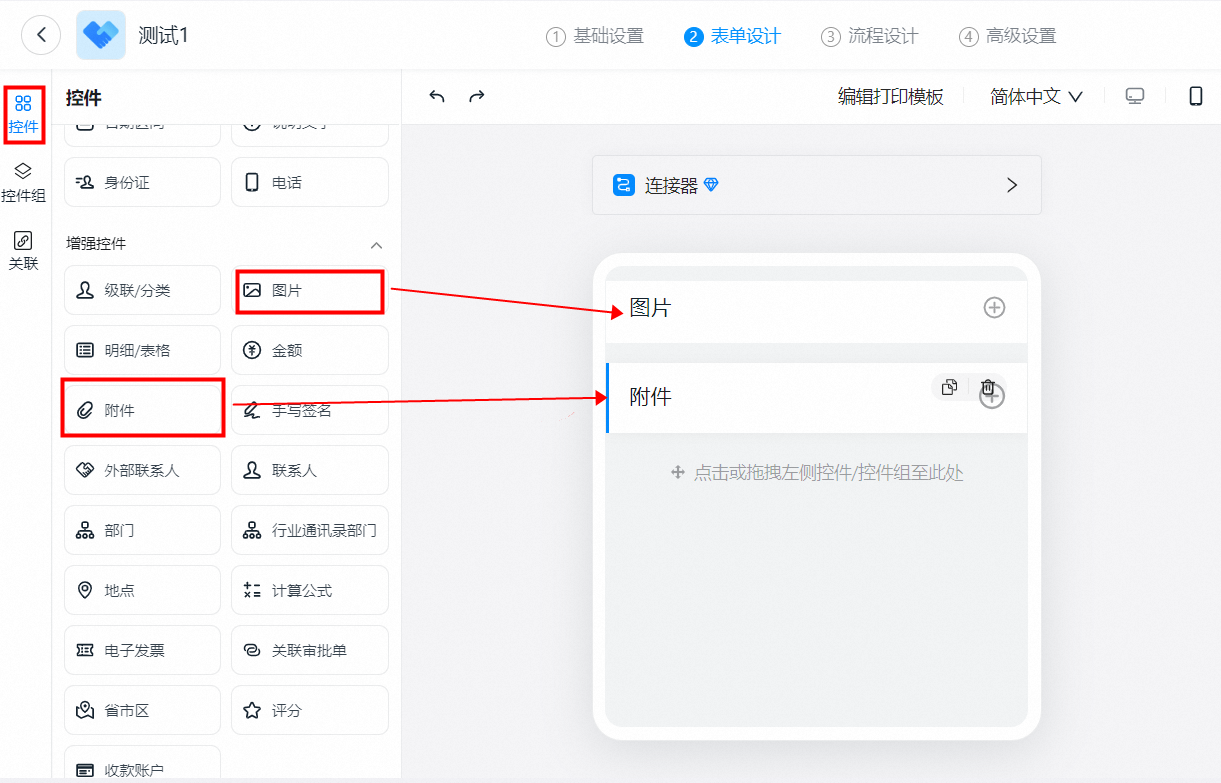 。【温馨提示】:1、审批附件上传的图片会有大小差异,若同时上传多个审批附件,显示的排序顺序是随机的;2、若使用【图片】控件,默认上传9张,最多可上传50张;3、审批评论最多添加9张图片(电子发票);4、通过审批评论上传的附件会占用云盘空间;5、若上传相同的附件文件,文件名称后面会自动加(1);6、企业成员发起审批添加附件选择本地文件时,可长按ctrl多选,一键上传;7、图片控件支持的格式:电脑端支持jpg、jpeg、gif、bmp、png,手机端支持jpeg,jpg,png等;8、若图片上传失败,建议您核实上传的图片在电脑本地的属性是否勾选了只读。
。【温馨提示】:1、审批附件上传的图片会有大小差异,若同时上传多个审批附件,显示的排序顺序是随机的;2、若使用【图片】控件,默认上传9张,最多可上传50张;3、审批评论最多添加9张图片(电子发票);4、通过审批评论上传的附件会占用云盘空间;5、若上传相同的附件文件,文件名称后面会自动加(1);6、企业成员发起审批添加附件选择本地文件时,可长按ctrl多选,一键上传;7、图片控件支持的格式:电脑端支持jpg、jpeg、gif、bmp、png,手机端支持jpeg,jpg,png等;8、若图片上传失败,建议您核实上传的图片在电脑本地的属性是否勾选了只读。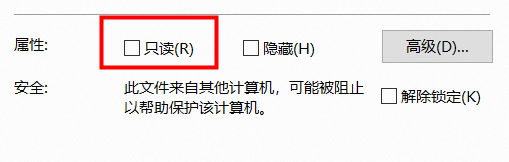 。
。
此回答整理来自钉群“钉钉开发者社区(互助群)”。